Find måder til, hvordan du får bedre lydkvalitet på OBS
En af de professionelle softwareredaktører, der bruges i dag, er Open Broadcast Software eller OBS. Det er en gratis og open source-løsning til offline videooptagelse og livestreaming tilgængelig på Mac og Windows. Dette værktøj passer godt til avancerede brugere. Det er derfor nogle gange begyndere har et problem, når det kommer til at navigere i dets redigeringsværktøjer. Og antag, at du er en amatør i at bruge en lydeditor og ønsker at forbedre den elendige lydkvalitet i OBS. I så fald kan du bruge dette værktøj som reference. Tag et kig på guideoplysningerne nedenfor hvordan man får bedre lydkvalitet i OBS.
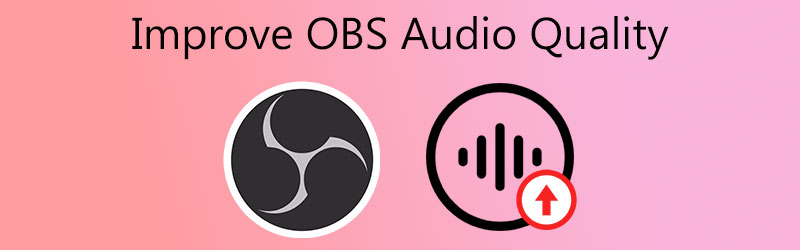
- Del 1. Sådan forbedres lydkvaliteten på OBS
- Del 2. Sådan forbedres lydkvaliteten med OBS Alternative
- Del 3. Sammenligningstabel
- Del 4. Ofte stillede spørgsmål om forbedring af lydkvaliteten i OBS
Del 1. Sådan forbedres lydkvaliteten på OBS
Hvis du har Open Broadcast-softwaren på din enhed, og du stødte på problemer med lyden, kan du bruge dette værktøj. Det kan hjælpe dig med at forbedre den dårlige kvalitet af dine mest elskede lydspor. Her er en grundlæggende trin-for-trin proces, du kan følge.
Trin 1: Gå til Hardware og Lyd område af dit Kontrolpanel. Vælg derefter Administrer lydenheder fra rullemenuen i lydafsnittet. Den åbner på en ny side.
Trin 2: Vælg Højttalere/hovedtelefoner lydenhed på Afspilning fanen, og klik derefter på Ejendomme knap. Klik derefter på Fremskreden indstilling i Højttalere/hovedtelefoner menu.
Trin 3: Nær bunden kan du se Signalforbedring mulighed, som giver lydenheden mulighed for at udføre yderligere signalbehandling. Til sidst fjerner du markeringen i det felt, og det er alt, hvad der er til det.
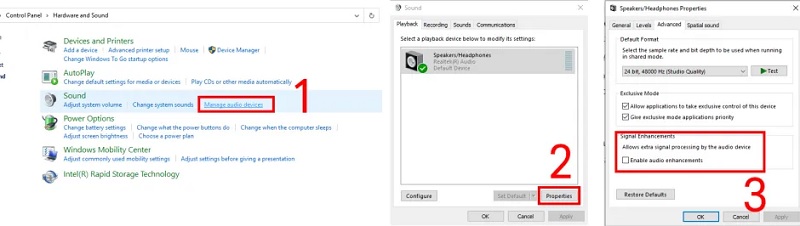
Del 2. Sådan forbedres lydkvaliteten med OBS Alternative
Antag, at du stadig har svært ved at navigere i Open Broadcast-softwaren; vi har her de 2 bedste alternative programmer, der vil hjælpe dig med at forbedre din lydkvalitet. Kig venligst på dem og se, hvordan de gør dine lydspor i god stand.
1. Vidmore Video Converter
Vidmore Video Converter er den mest populære brugervenlige lyd- og videoeditor, du kan regne med. Hvis du leder efter et professionelt program, der nemt kan hjælpe dig med at forbedre din mest elskede fil, er dette værktøj det første på listen. Vidmore er Windows- og Mac-kompatibel. Derfor har brugerne ikke et problem med dets kompatibilitet. Dette værktøj indeholder en masse redigeringsfunktioner til lyd og video. Nogle af disse er klipning, trimning, fletning og udpakning af filer. Med Vidmore Video Converter kan du hurtigt forbedre din lyd med elendig kvalitet. Du opnår de ønskede ændringer på dine yndlingsfiler på blot et par snaps. Endelig understøtter den mere end 200 filformater.
Hvis du er interesseret i at få bedre lydkvalitet på dette program, kan du følge disse instruktioner.
Trin 1: Installer først OBS-alternativet
Inden du går nogen steder, skal du vælge en af de Hent ikoner nedenfor for at få Vidmore Video Converter. Begynd at installere og åbne det på din Windows eller Mac, efter du har fået det.
Trin 2: Tilføj den lyd, du har brug for for at forbedre kvaliteten
Derefter vil du se den primære grænseflade, når du kører softwaren. Vælg lyden på din Folder ved at klikke på Tilføj filer symbolet i øverste venstre hjørne af skærmen eller Plus ikon i midten.
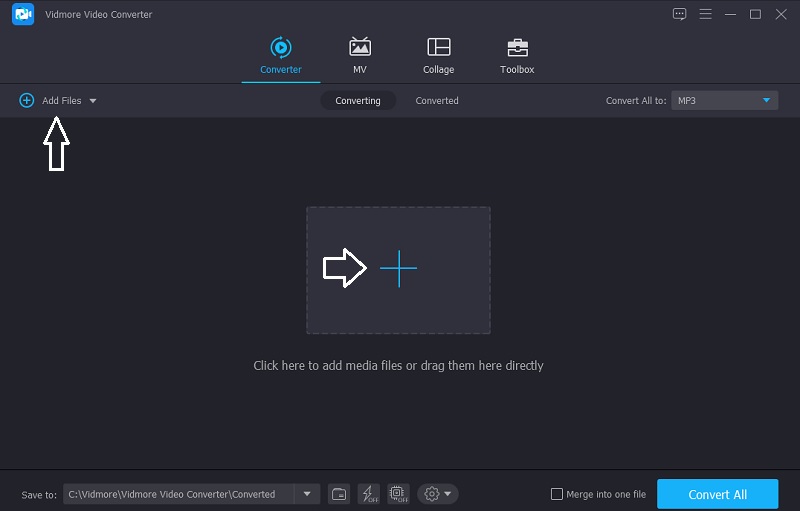
Trin 3: Forøg lydstyrken
Efter at have tilføjet det lydspor, du ønsker, kan du fortsætte til redigeringssektionen af Vidmore. Klik på Stjerne ikonet i venstre del af lydsporet. Derefter vil den dirigere dig til Lyd fanen. For at øge lydstyrken skal du flytte Bind skyderen til højre. Når du har opnået den ønskede lydstyrke, skal du klikke på Okay knap.
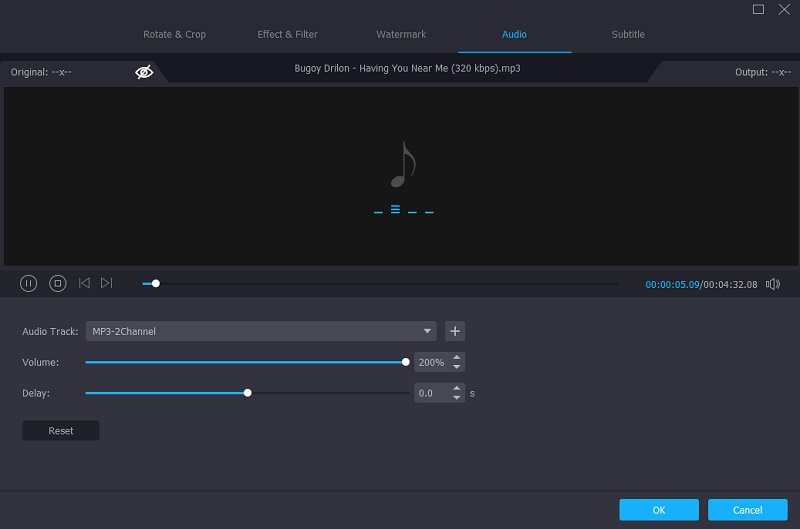
Trin 4: Konverter den forbedrede lyd
Efter at have foretaget alle ændringerne på dit lydspor, kan du nu konvertere det. Klik på Konverter alle knap, og du er færdig!
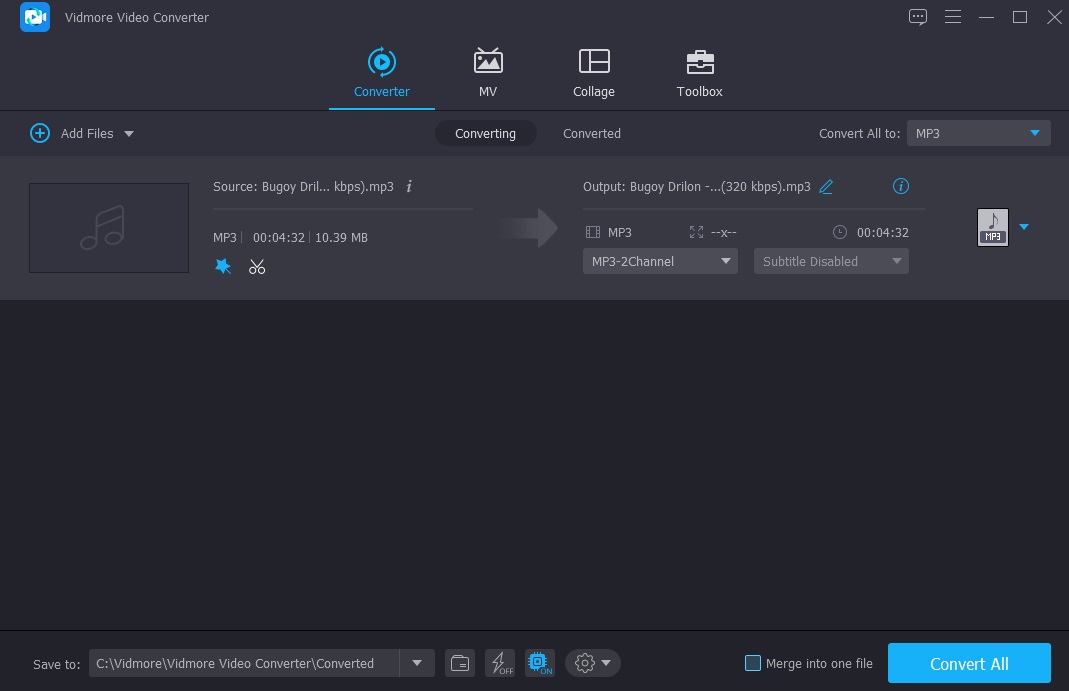
2. Lydmesse
Du kan også bruge AudioMass, hvis du vil redigere lydspor online. Dette webprogram giver dig mulighed for at optage din stemme og trimme, ændre, klippe og anvende effekter på en eksisterende optagelse. Brugere vil let forstå værktøjets grænseflade, fordi det inkorporerer klassisk javascript. Tjek trinene nedenfor for bedre at forstå, hvordan du bruger dette program.
Trin 1: For at starte skal du trække og slippe den fil, som du ønsker at gøre krav på kontrol over, og derefter vælge den sektion, der skal redigeres.
Trin 2: Når du har valgt den placering, du vil forbedre, skal du gå til Effekter panel i øverste højre hjørne af skærmen, og vælg den ændring, du ønsker at anvende.
Trin 3: Når du har foretaget de nødvendige ændringer af din fil, skal du gå til Fil område og vælg Eksport menuen for at downloade den.
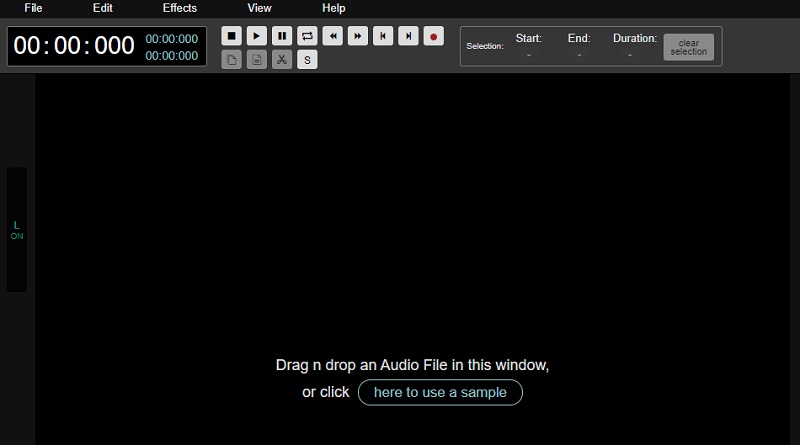
Del 3. Sammenligningstabel
Tag et kig på dette enkle sammenligningsdiagram om styrkerne og svaghederne ved lydredigeringsværktøjerne anført ovenfor.
- Nøglefunktioner
- Windows og Mac kompatibel
- Rig på lydredigeringsværktøjer
- Brugervenlig grænseflade
- Kan redigere både lyd og video
| ÅBN BROADCAST-SOFTWARE | VIDMORE VIDEO KONVERTER | LYDMASSE |
Del 4. Ofte stillede spørgsmål om forbedring af lydkvaliteten i OBS
Hvordan rydder jeg op i lyden på OBS?
Åbn OBS, højreklik på din lydkilde i Audio Mixer, vælg Filtre, klik på Plus-symbolet nederst til venstre i det nye Filtre vindue, vælg støjdæmpningsfilteret, navngiv det, klik på det nye filter på listen, Udvid menuen Metode, og vælg NVIDIA Noise Removal.
Hvorfor optager OBS i et lydformat af lav kvalitet?
Det indikerer, at du optager med en ekstrem lav bithastighed. At ændre din Rate Control til CRF og vælge en kvalitet på cirka 20-25 ville være din bedste chance. Denne indstilling forsøger at holde kvaliteten ensartet under hele optagelsen.
Hvordan kan jeg bruge lydfiltre i OBS?
Klik på Filtre efter at have klikket på tandhjulsikonet ved siden af den mikrofon, du bruger til at optage din stemme. Du kan derefter tilføje et nyt forudindstillet filter ved at klikke på plustegnet. Du vil anvende hvert filter i rækkefølge; derfor er afgiften væsentlig.
Konklusion
At have dårlig lydkvalitet vil aldrig være et problem fra nu af. Ved hjælp af dette ved du nu, hvordan du forbedre din lydkvalitet i OBS. Men da Open Broadcast Software er for avancerede brugere, kan du henvise til den alternative lydeditor til Windows og Mac, Vidmore Video Converter. Begynd at reparere din lyds dårlige kvalitet i dag!


